غیرفعال کردن نمایش حفاظت شدہ در word
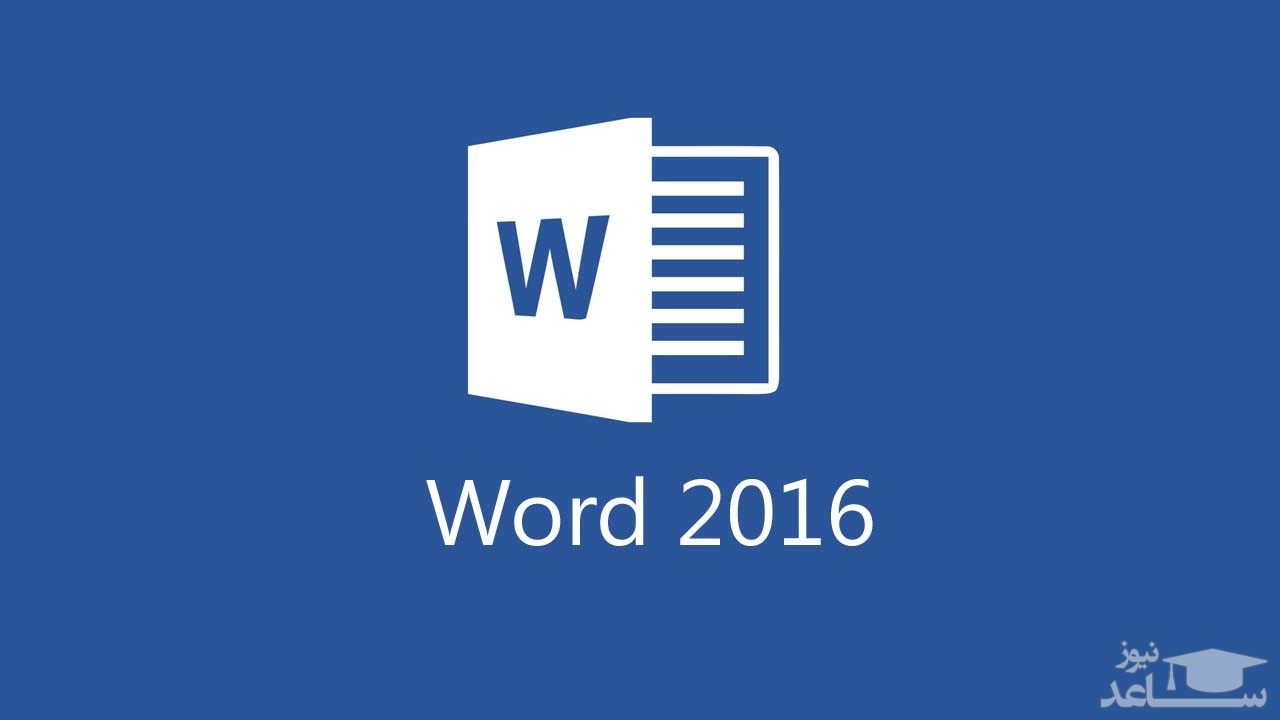
مجموعه آفيس براي جلوگيري از انتشار آلودگي ها، قابليتي تحت عنوان Protected View يا همان «نمايش حفاظت شده» را در خود جاي داده است. در این بخش نحوه غیر فعال شدن این قابلیت را آموزش خواهیم داد.
غیرفعال کردن نمایش حفاظت شدہ در word
این روش نمایش محتوا و حفاظت در برابر اجرای کد بسیار مفید است و چنانچه کاربری بخواهد در فایل مورد نظر تغییراتی را اعمال کند کافی است روی گزینه به نمایش در آمده در بالای محیط کاربری کلیک کند. تا ضمن خروج از حالت حفاظت شده، قابلیت ویرایشی نیز در اختیار کاربر قرار داده شود. گاهی برخی از کاربران با فایل های متعددی سر و کار داشته و تمایل دارند بدون محدودیت هنگام نمایش هر فایل بتوانند نسبت به ویرایش آن نیز اقدام کنند. در این شرایط ممکن است کلیک کردن روی گزینه مربوطه برای خروج از حالت حفاظت شده کمی خسته کننده باشد و در این شرایط است که به یک ترفند برای غیر فعال کردن نمایش حفاظت شده در نرمافزار واژه پرداز نیاز خواهید داشت.
اگر شما نیز به دنبال راهکاری برای غیر فعال کردن نمایش حفاظت شده هستید آموزش زیر را دنبال کنید.
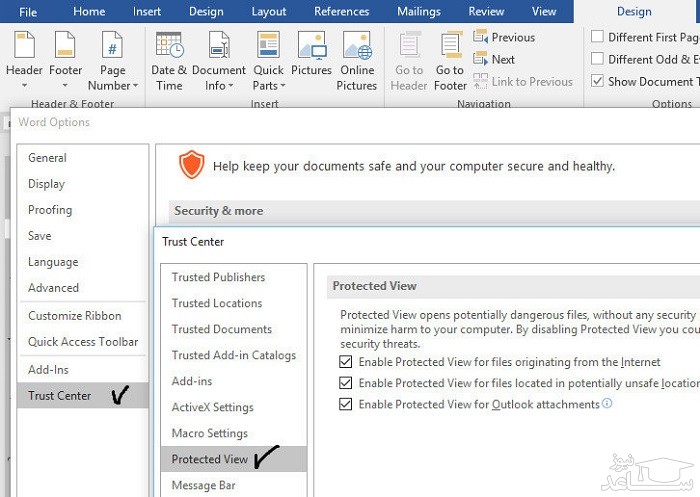
1- نرم افزار Word از مجموعه نرمافزاری آفیس را اجرا کرده و از بالا سمت چپ ضمن کلیک روی منوی فایل، گزینه Options را کلیک کنید.
2- از نوار سمت چپ روی گزینه Trust Center کلیک کنید.
3- در سمت راست صفحه روی گزینه Trust Center Settings کلیک کرده و در پنجره جدید از نوار سمت راست Protected Views کلیک کنید.
4-حالا علامت چک مارک همه گزینه های موجود در بخشی سمت راست را غیرفعال کرده و با کلیک روی گزینه OK همه پنجره های فعالی را ببیندید.
5- از این پس حالت نمایش حفاظت شده غیرفعال شده و هرگاه فایلی را در این برنامه باز کنید بدون نیاز به طی فرایندهای بیشتر قادر به ویرایش محتوای آن فایل نیز خواهید بود.
توجه: غیرفعال کردن این قابلیت ممکن است خطرات امنیتی برای رایانه شما به همراه داشته باشد.
برگرفته از: ساعد نیوز
- برای دانلود انواع پاورپوینت کلیک کنید.
- برای مشاهده لیست همه ی پرسشنامه های استاندارد لطفا همین جا روی پرسشنامه استاندارد کلیک فرمایید.
- تحلیل داده های آماری برای پایان نامه و مقاله نویسی ،تحلیل داده های آماری شما با نرم افزارهای کمی و کیفی ،مناسب ترین قیمت و کیفیت عالی انجام می گیرد.نرم افزار های کمی: SPSS- PLS – Amosنرم افزار کیفی: Maxqudaتعیین حجم نمونه با:Spss samplepower
- روش های تماس:Mobile : 09143444846 واتساپ – تلگرام کانال
- تلگرام سایت: برای عضویت در کانال تلگرام سایت اینجا کلیک کنید(البته قبلش فیلتر شکن روشن شود!!) مطالب جالب علمی و آموزشی در این کانال درج می گردد.
